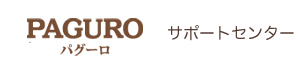13. 予約を検索する
予約台帳から、すでにある予約を探します。
探す条件は色々組み合わせることができます。
今回は例として、2015年に宿泊した通常プランのご予約者様を一覧してみます。
探す条件は色々組み合わせることができます。
今回は例として、2015年に宿泊した通常プランのご予約者様を一覧してみます。
-
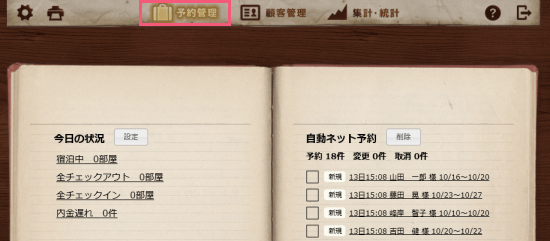
-
手順.1
ホーム画面の上部にある「予約管理」ボタンをクリックします。
-
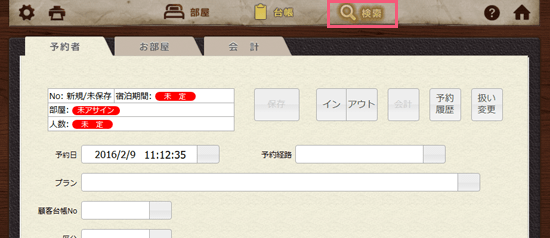
-
手順.2
「検索」画面が開いていない場合は、画面の上部にある「検索」ボタンをクリックします。
-
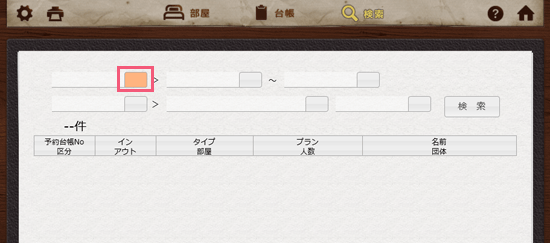
-
手順.3
日付で検索するには、左上のボタンをクリックしてください。
-
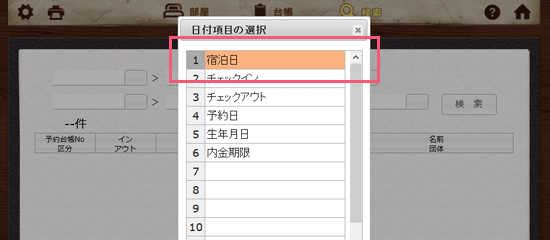
-
手順.4
宿泊日・チェックイン等が選択できる画面が開きます。「宿泊日」にします。
-
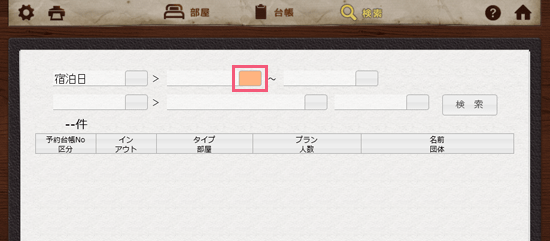
-
手順.5
右のボタンをクリックしてください。
-
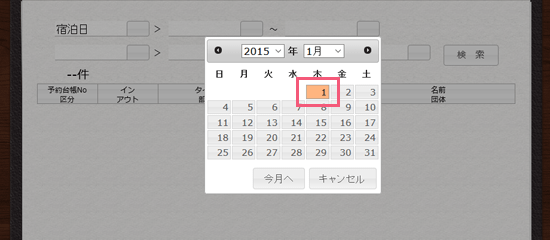
-
手順.6
カレンダーの「年、月」ボタンと「日」をクリックして、探したい日付の開始範囲を選択します。
今回は2015年1月1日を選択します。
-
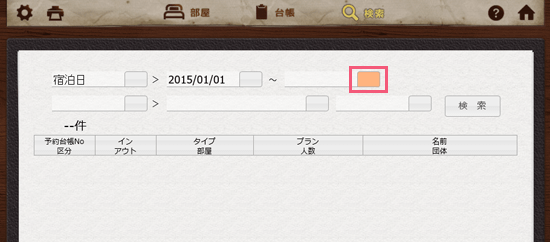
-
手順.7
さらに右のボタンをクリックしてください。
-
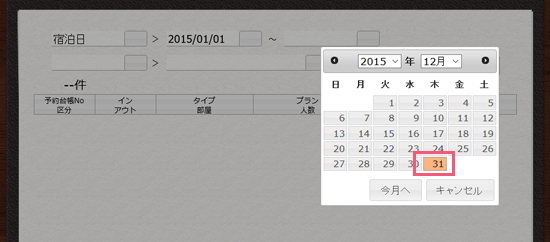
-
手順.8
同じようにカレンダーの「年、月」ボタンと「日」をクリックして、探したい日付の終了範囲を選択します。
今回は2015年12月31日にします。
-
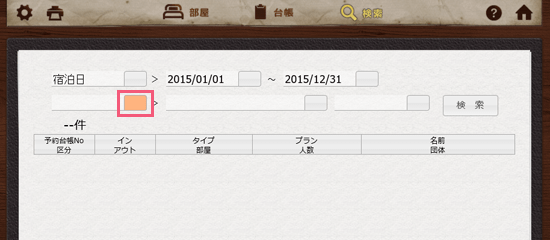
-
手順.9
さらに左のボタンをクリックしてください。
-
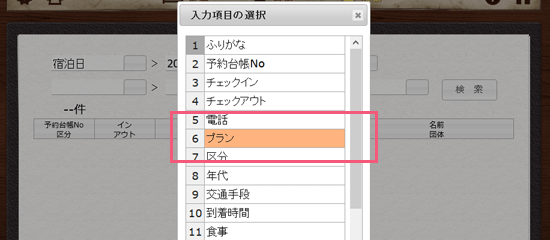
-
手順.10
選択画面が開きますので、「プラン」を選択してください。
-
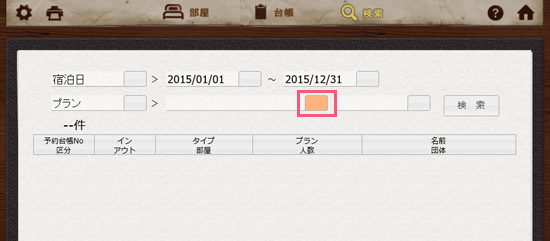
-
手順.11
さらに右のボタンをクリックしてください。
-
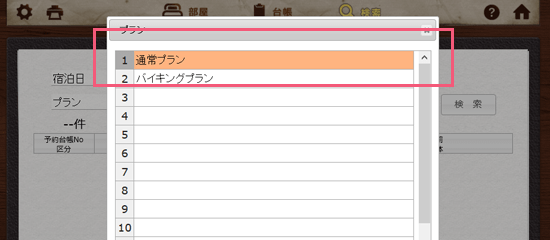
-
手順.12
「プラン」内の文字を選択できる画面が開きます。「通常プラン」を選択します。
-
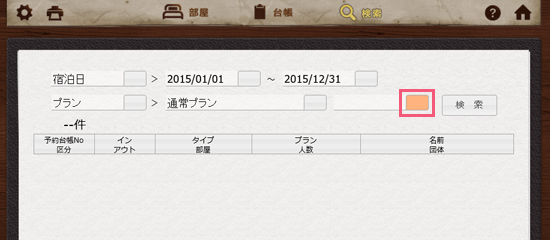
-
手順.13
さらに右のボタンをクリックしてください。
-
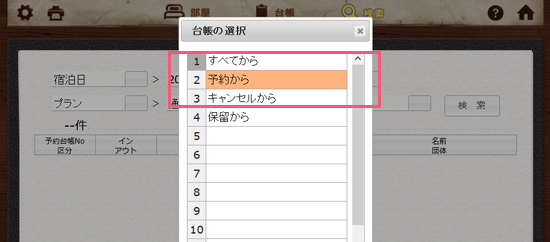
-
手順.14
台帳を選択できる画面が開きます。今回は「予約から」にしてみます。
-
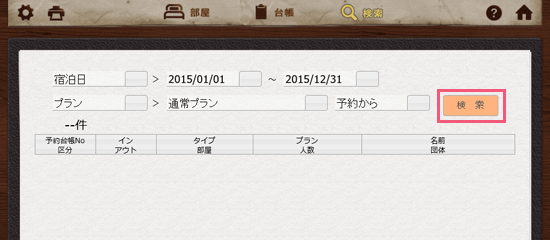
-
手順.15
「検索」ボタンをクリックしてください。
-
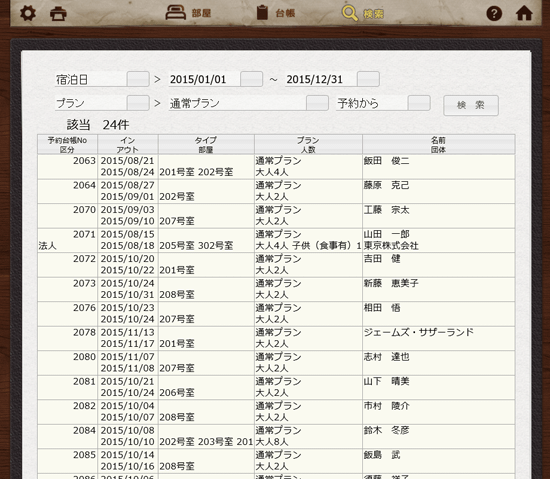
-
手順.16
該当する台帳が一覧表示され、件数が表示されます。
-
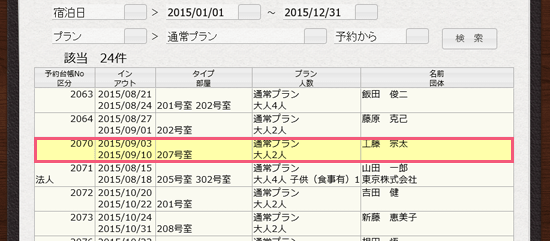
-
手順.17
それぞれの行をクリックすると台帳が開きます。
-

-
手順.18
件数が多い場合は、画面下部の「ページ」ボタンをクリックすると、他のページが表示されます。